Annonse
Ok, jeg innrømmer det - noen ganger multitasker jeg litt for mye, og ikke effektivt nok. Jeg har omtrent syv forskjellige POP-e-postkontoer som jeg logger på flere ganger om dagen for å sjekke e-post. En av grunnene til at jeg ikke bruker en eneste e-postklient for alle disse kontoene, er fordi jeg ikke vil laste ned alle disse e-postene til den bærbare datamaskinen min. Hvis du er som meg, trenger du bare en enkel måte å vite når en viktig e-post kommer inn. Den beste løsningen for å få et slikt varsel er POP Peeper.
Hvordan POP Peeper kan gjøre deg mer produktiv
Tenk på alle e-postkontoer du har. Du har sannsynligvis en e-postkonto med Internett-leverandøren din, men du har sannsynligvis også en eller flere Gmail-, Yahoo-, AOL- eller Hotmail-kontoer. Noen mennesker har fra 5 til 10 e-postkontoer eller mer, og det å være på toppen av alle disse kontoene kan være kjedelig og tidkrevende. Det er her POP Peeper kan redde dagen.
POP Peeper er en ikke-påtrengende, gratis e-postvarslingstjeneste som kjøres i Windows-oppgavelinjen og bruker bare et veldig lite minneavtrykk. På mange måter er det veldig som din e-postklient, men du kan bare konfigurere den som en varslingstjeneste der den bare sjekker
alle av e-postkontoer og varsler deg når og hvor en e-post kommer inn.Å sette opp POP Peeper er en veldig rask og enkel prosess. Du kan konfigurere den til å lese e-postene dine fra en POP3, IMAP eller en av de mange webmail-kontoene som støttes. I denne guiden vil jeg dekke de tre sceneriene som jeg bruker mye, POP3, tilpassede POP3 Gmail-kontoer og en Yahoo webmail-konto.
POP3-oppsett: Konfigurere en POP3-konto med POP Peeper
Å sette opp en POP3-e-postkonto på POP Peeper er bare et spørsmål om å fylle ut to små skjermer med informasjon som er verdt, og du er ferdig. Du setter bare inn grunnleggende informasjon for innkommende og utgående e-postservere, for eksempel nedenfor, der jeg har satt opp min POP3-konto for RealityUncovered e-postmeldinger.
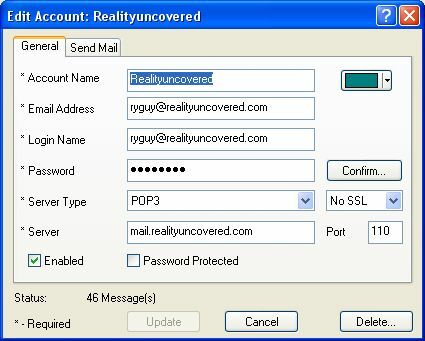
Det er klart at du trenger å kjenne POP3-serveren, påloggingsnavnet og passordet ditt, samt om kontoen er konfigurert med SSL eller ikke. Hvis du ikke vet disse svarene, må du ta kontakt med administratoren som konfigurerte e-postkontoen for deg. Du vil også legge merke til en fargeboks til høyre for kontooppsettet - dette vil fargekode alle meldingene som kommer fra denne kilden.
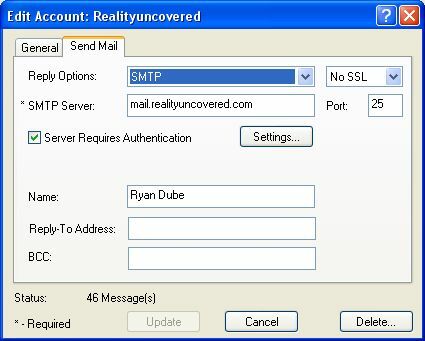
Å sette opp SMTP utgående lar deg svare på e-post fra POP Peeper hvis du vil. HOwever, hvis du bare vil bruke POP Peeper som en e-postvarslingstjeneste, er dette egentlig ikke nødvendig. Men hvis du ikke vil bry deg om å åpne opp din e-postklient eller webmail-konto for å svare, kan du sette inn utgående SMTP-informasjon her.
Gmail POP3: Konfigurere en Gmail-konto med POP Peeper
Når noen gir deg en tilpasset Gmail-konto for en organisasjon du jobber for, fungerer den ikke virkelig som en vanlig Gmail-konto. Dette er tilpassede kontoer du kan få tilgang til ved å aktivere POP3-innstillingen i Gmail-postboksen. Logg først på Gmail-kontoen din, klikk på "Innstillinger" og deretter "Videresending og POP / IMAP." Innenfor denne delen kan du aktivere muligheten til å få tilgang til e-posten din via POP-tilgang.
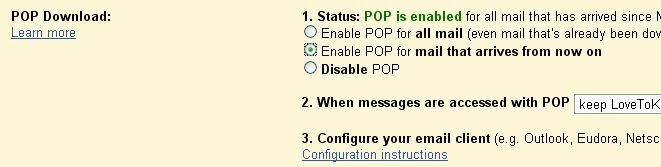
Når du har aktivert POP i Gmail-kontoen din, kan du deretter sette opp kontoen din i POP Peeper akkurat som du ville gjort med en vanlig POP3-konto.
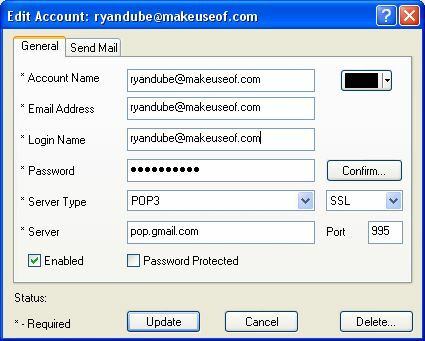
For Gmail er serveren for innkommende post pop.gmail.com, og utgående smtp.gmail.com. Sørg for å bruke den fullstendige e-postadressen din som påloggingsnavn, og du er god til å gå.
Gratis webmail-kontoer: Konfigurere Yahoo, Hotmail, Gmail og andre med POP Peeper
Hvis du har en gratis webmail-konto (eller flere) som Yahoo, Hotmail og andre, kan det ikke være enklere å konfigurere tilgang til disse kontoene gjennom POP Peeper. Tilgang til en lang liste med gratis online e-posttjenester støttes av denne applikasjonen. Alt du trenger å gjøre er å velge tjenesten, oppgi kontoinformasjonen din, og programvaren vil umiddelbart integreres med din online konto.
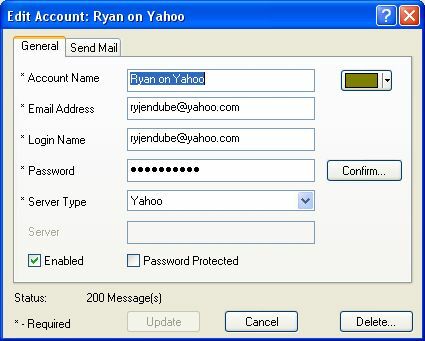
Igjen, fargekode kilden, og du er gylden. Det blir virkelig ikke noe enklere enn dette.
Konfigurere varsler, e-posttilgang og andre funksjoner
Når du har POP Peeper satt opp for å avstemme den lange listen over e-postkontoer for deg, er det eneste som gjenstår å konfigurere applikasjonen slik at den oppfører seg slik du vil. Det er mange funksjoner du kan finjustere, men de viktigste elementene du vil konfigurere hvis du vil appen som skal kjøres så effektivt som mulig er lagringsinnstillinger, polling-intervall og varsling alternativer.
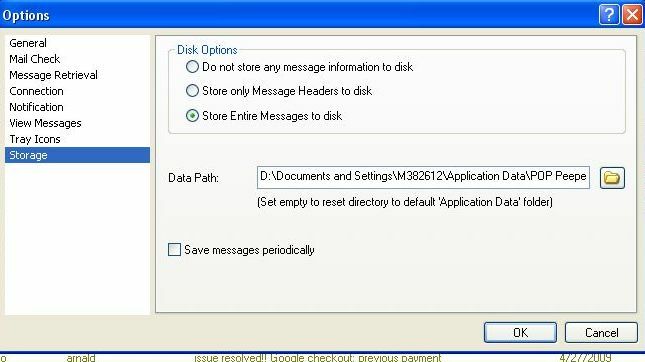
Du kan konfigurere applikasjonen slik at den bare laster ned meldingsoverskriftene og ikke lagrer meldingen på disk. Dette er det beste alternativet hvis du bare ønsker varsling og heller ikke vil bruke applikasjonen som din e-postklient.
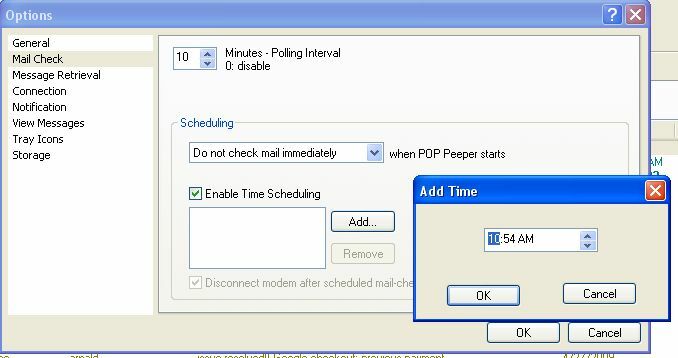
Deretter kan du konfigurere hvor ofte du vil at applikasjonen skal gå ut og avstemme alle e-postkontoer. Et annet alternativ er at du kan "Aktiver tidsplanlegging", noe som betyr at du kan stille inn applikasjonen til å bare gå ut og avstemme kontoene dine på bestemte tidspunkter på dagtid. Sjekk e-posten din bare ved lunsjtid? Sett opp POP Peeper for å gå ut og trekke alle e-postene dine rundt den tiden.
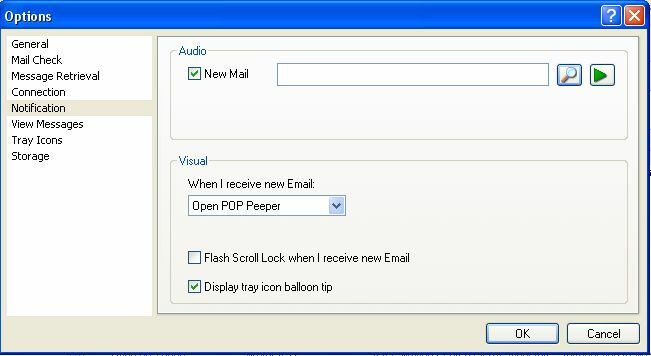
Min favorittfunksjon ved POP Peeper er muligheten til å konfigurere hvordan den varsler deg når du har nye e-poster. Du kan få den til å spille av en lydfil, blinke i rullefeltlampen, dukke opp en ballong fra skuffikonet og åpne programmet automatisk. Du angir varslingsnivået du vil at du ikke vil bli for irriterende mens du prøver å jobbe.
E-postkontrollsenteret ditt
Det er ganske kult å bruke POP Peeper når du har satt opp alle kontoene dine fra hele nettet. Dette er den beste måten å konsolidere de dusinvis av e-postkontoer du stadig glemmer å sjekke. Nå vil du aldri gå glipp av en annen e-post igjen.
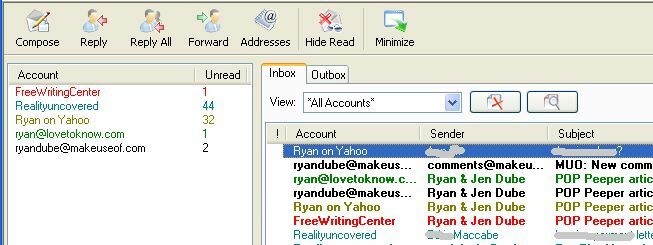
Det kule med dette "kontrollsenteret" for alle e-postkontoer er at du enten kan se alle e-postene dine ett sted, fargekodet etter konto, eller du kan velge en bestemt konto du vil fokusere på. Alternativet er ditt. Når du bruker den, vil POP Peeper sørge for at du er klar over det øyeblikket noen noensinne sender deg en annen e-post til den uklare e-postkontoen du nesten aldri bruker mer. Nå kan du følge med på alt på ett praktisk sted.
Har du dine egne metoder for å administrere mange e-postkontoer? Del teknikkene dine i kommentarfeltet nedenfor.
Ryan har en BSc-grad i elektroteknikk. Han har jobbet 13 år innen automatisering, 5 år innen IT, og er nå en applikasjonsingeniør. Han var tidligere administrerende redaktør for MakeUseOf, han snakket på nasjonale konferanser om datavisualisering og har blitt omtalt på nasjonal TV og radio.